Du betrachtest eine alte Version der Seite. Zur neuesten Version gehen.
Spracherkennung - Vokabular öffnen: Unterschied zwischen den Versionen
| Zeile 2: | Zeile 2: | ||
==Allgemeines== | ==Allgemeines== | ||
| + | |||
<imagemap> | <imagemap> | ||
Datei:Schriftverkehr_drag_vokabular.png| | Datei:Schriftverkehr_drag_vokabular.png| | ||
| Zeile 16: | Zeile 17: | ||
==Funktionen im Bearbeitungsbereich== | ==Funktionen im Bearbeitungsbereich== | ||
| + | |||
===Vokabulare=== | ===Vokabulare=== | ||
| + | |||
Hier werden die vorhandenen Vokabulare angezeigt und können zur Benutzung mit einem Mausklick ausgewählt werden. | Hier werden die vorhandenen Vokabulare angezeigt und können zur Benutzung mit einem Mausklick ausgewählt werden. | ||
| + | ==Funktionen in der Abschlussleiste== | ||
| − | |||
===OK + Schließen=== | ===OK + Schließen=== | ||
| − | [[Datei:Z_Button_OK.png]] | + | |
| + | [[Datei:Z_Button_OK.png|link=]] | ||
Hiermit wird die Auswahl bestätigt und in das ''Texteingabefenster'' gewechselt. | Hiermit wird die Auswahl bestätigt und in das ''Texteingabefenster'' gewechselt. | ||
===Abbruch + Schließen=== | ===Abbruch + Schließen=== | ||
| − | [[Datei:Z_Button_Abbruch.png]] | + | |
| + | [[Datei:Z_Button_Abbruch.png|link=]] | ||
Hiermit wird das Fenster geschlossen, ohne dass die Auswahl gespeichert wird. | Hiermit wird das Fenster geschlossen, ohne dass die Auswahl gespeichert wird. | ||
===Hilfe=== | ===Hilfe=== | ||
| − | [[Datei:Z_Button_Hilfe.png]] | + | |
| + | [[Datei:Z_Button_Hilfe.png|link=]] | ||
Die Hilfe wird aufgerufen. | Die Hilfe wird aufgerufen. | ||
| − | |||
[[Category:Schriftverkehr]] | [[Category:Schriftverkehr]] | ||
Version vom 19. Juni 2018, 18:58 Uhr
Hauptseite > Schriftverkehr > KTV > Spracherkennung - Vokabular öffnen
Inhaltsverzeichnis
Allgemeines
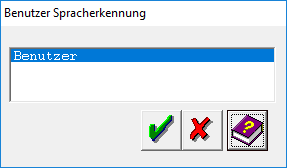
Mit dieser Programmfunktion werden die vorhandenen Vokabulare angezeigt und es kann ein solches zur Benutzung gewählt werden.
Funktionen im Bearbeitungsbereich
Vokabulare
Hier werden die vorhandenen Vokabulare angezeigt und können zur Benutzung mit einem Mausklick ausgewählt werden.
Funktionen in der Abschlussleiste
OK + Schließen
Hiermit wird die Auswahl bestätigt und in das Texteingabefenster gewechselt.
Abbruch + Schließen
Hiermit wird das Fenster geschlossen, ohne dass die Auswahl gespeichert wird.
Hilfe
Die Hilfe wird aufgerufen.